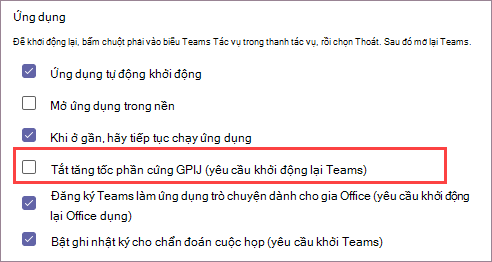Triệu chứng
Khi trình bày từ các PowerPoint trực tiếp trong Teams, bạn có thể nhận thấy bất kỳ vấn đề nào sau đây:
-
Hình ảnh, hình hoặc văn bản có độ phân giải thấp bị mờ hoặc bị điểm ảnh
-
Không thể phát video trong bản trình bày
-
Ảnh GIF động tĩnh
Bạn cũng có thể thấy lỗi khi bắt đầu sử PowerPoint trực tiếp trong Teams với nội dung "Nội dung không được hiển thị ở độ trung thực tối ưu".
Giải pháp
Nếu bạn gặp phải những dấu hiệu này, hãy thử các tùy chọn sau để giải quyết sự cố:
Khởi động lại Teams
Khởi động lại Teams là cách dễ nhất để thử, nhưng việc này có thể không giải quyết được sự cố.
Đảm bảo đã bật tính năng tăng tốc phần cứng GPU
Nếu bạn thấy thông báo "Nội dung không được hiển thị ở độ trung thực tối ưu" khi bạn bắt đầu PowerPoint trực tiếp trong Teams, bạn có thể đã tắt tăng tốc phần cứng GPU. Việc thay đổi thiết đặt này có thể hữu ích, nhưng có thể liên quan nhiều hơn.
Việc trình bày PowerPoint trực tiếp trong Teams hoạt động tốt nhất khi bạn bật tăng tốc phần cứng GPU. Tuy nhiên, bạn có thể thấy rằng ứng dụng đã bị bạn hoặc người quản trị CNTT của bạn vô hiệu hóa vì một số lý do. Nếu trường hợp này xảy ra, bạn cần cân nhắc việc thay đổi cài đặt này sẽ làm gì trước khi sử dụng như một giải pháp. Nếu tăng tốc phần cứng GPU bị tắt do tương tác tiêu cực với phần mềm khác, việc bật lại có thể khiến sự cố đó lặp lại.
-
Trong Teams, đi tới Cài đặt > Chung.
-
Đảm bảo không chọn Tắt tăng tốc phần cứng GPU .
-
Khởi động lại Teams.
Lưu ý: Khi chọn Tắt tăng tốc phần cứng GPU (yêu cầu khởi động lại Teams), bạn sẽ thấy một cảnh báo bất cứ khi nào bạn bắt đầu PowerPoint trực tiếp trong Teams với nội dung "Nội dung không được hiển thị ở độ trung thực tối ưu".
Cài đặt bản cập nhật cho trình điều khiển hệ điều hành và cạc đồ họa
Đảm bảo rằng bạn có bản cập nhật mới nhất cho Windows và trình điều khiển cạc đồ họa của bạn. Nếu đây là lỗi thời thì đây có thể là yếu tố gây ra sự cố mà bạn đang gặp phải. Bạn cũng có thể muốn kiểm tra xem cạc đồ họa hoặc máy tính của bạn chưa quá cũ. Nếu phần cứng của bạn đã lỗi thời, các giải pháp khả thi này có thể không giúp ích được gì và quá trình tốt nhất của hành động là nâng cấp phần cứng của bạn.